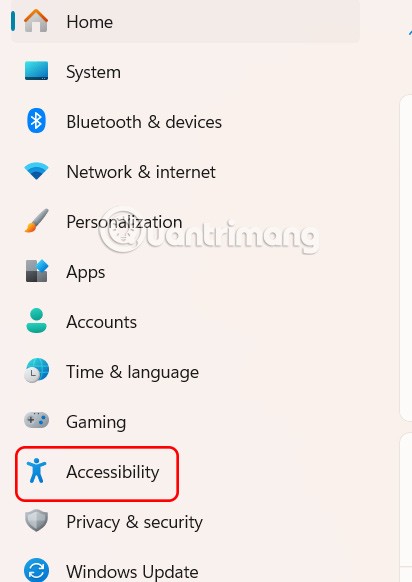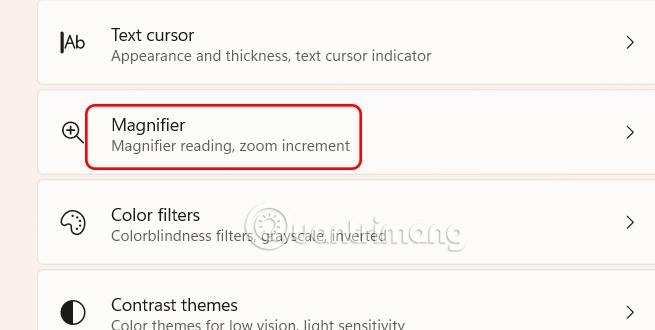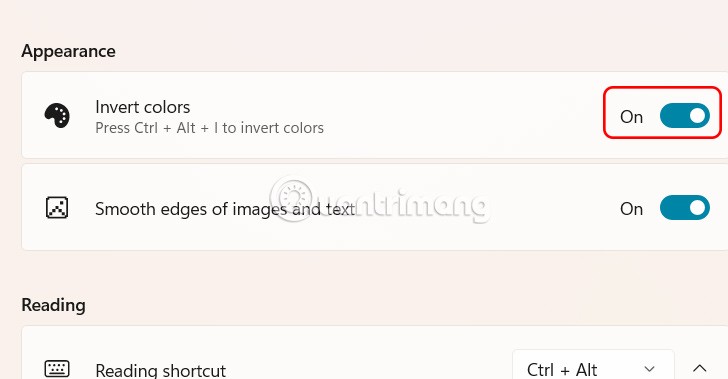„Windows 11“ didinamasis stiklas padidina objektą ekrane, kad vartotojai galėtų jį aiškiau matyti ir skaityti. Ši funkcija naudinga silpnaregiams arba tiems, kuriems sunku matyti objektus kompiuterio ekrane. Naudojant spalvų inversijos funkciją su didinamuoju stiklu sistemoje „Windows 11“, galima pagerinti teksto skaitomumą, ypač žmonėms, kurie jautrūs šviesai. Čia pateikiamas spalvų inversijos naudojimo vadovas didinamajame stikle sistemoje „Windows 11“.
Kaip apversti spalvas naudojant didinamojo stiklo nustatymą sistemoje „Windows 11“
1 veiksmas:
Paspauskite „Windows“ + I, kad atidarytumėte „Nustatymai“ , tada sąsajos kairėje pusėje spustelėkite „Pritaikymas neįgaliesiems “.
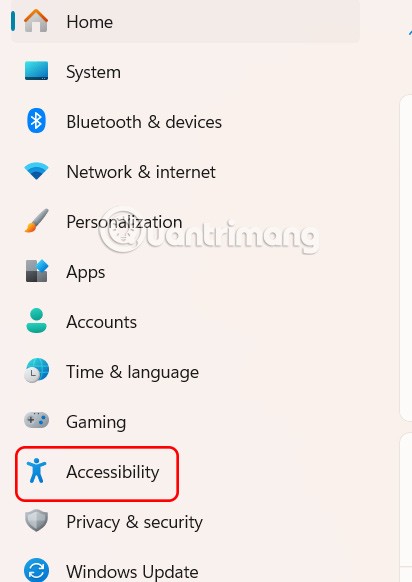
Tada pažiūrėkite į šoną ir spustelėkite didinamąjį stiklą , kad jį naudotumėte.
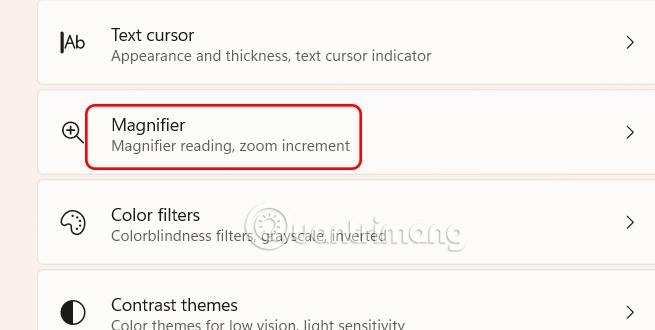
2 veiksmas:
Eikite į „Windows 11 Magnifier“ įrankio nustatymų sąsają, skiltyje „Išvaizda“ , esančioje po skiltimi „Apversti spalvas“, perjunkite režimą „Įjungta“ , kad „Windows 11“ kompiuteryje įjungtumėte spalvų inversiją.
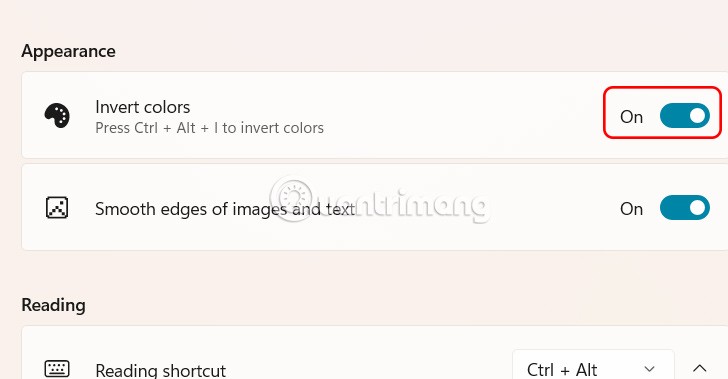
Įjunkite spalvų inversiją „Windows 11“ naudodami sparčiuosius klavišus
1 veiksmas:
Paspaudžiame „Windows“ klavišą + pliuso ženklą , kad kompiuteryje suaktyvintume didinamojo stiklo sąsają.

2 veiksmas:
Kai didinamojo stiklo įrankis įjungtas, paspauskite Ctrl + Alt + I. Juoda spalva taps balta ir atvirkščiai, o kitos spalvos pasikeis atitinkamai. Dar kartą paspauskite Ctrl + Alt + I, kad spalvos grįžtų į įprastas.